Jeśli nie chcesz być oceniany na podstawie swojego pochodzenia, najlepszą rzeczą, jaką możesz zrobić, to dodać kolejną. Jeśli chodzi o tła Zoom, możesz dodać prawie wszystko, nawet wideo. Ale jeśli nie chcesz tracić czasu na szukanie nowego tła, zawsze możesz zamazać to, które już masz.
Korzystając z opcji rozmycia, możesz siedzieć w dowolnym miejscu w domu, nie martwiąc się o to, co powiedzą o tym inni. Ponieważ nie będą mogli tego zobaczyć, nie masz się czego bać. Ale jak możesz włączyć tę funkcję i co się stanie, jeśli nie widzisz tej funkcji?
Jak zmienić tło w powiększeniu
Aby dodać opcję rozmycia jako tło w Zoom, otwórz klienta pulpitu i przejdź do Ustawienia. Na liście opcji po lewej stronie kliknij Tło i filtry opcja. Będziesz mieć kilka opcji, takich jak trawa, most Golden Gate i Space. Wśród tych opcji powinieneś zobaczyć opcję Rozmycie.
Zmiana powiększenia tła w trakcie spotkania
Tylko dlatego, że spotkanie już się rozpoczęło, nie oznacza to, że nie możesz włączyć efektu rozmycia. Kliknij strzałkę skierowaną w prawo od Zatrzymaj wideo opcja.
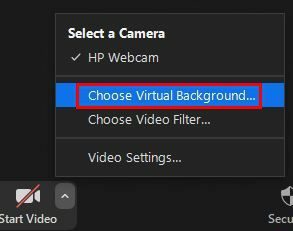
Gdy pojawią się opcje, kliknij tę, która mówi Wybierz wirtualne tło. Powinieneś teraz być w Ustawieniach. Kliknij Tła i filtry, a zobaczysz te same opcje tła, o których wspomniałem wcześniej.
Jak dodać już zamazany obraz do tła powiększenia?
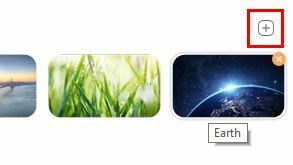
Jeśli jesteś w części domu, której w ogóle nie chcesz pokazywać, zawsze możesz dodać już zamazany obraz. W ten sposób pokazujesz tylko tę część domu, którą chcesz. Możesz to zrobić, przechodząc do Ustawienia> Tło i filtry i kliknij symbol plusa w prawym górnym rogu tła.
Wybierz zdjęcie, które zamazałeś i dodaj je do opcji tła, którą już masz.
Dlaczego nie widzę opcji rozmycia tła?
Więc postępowałeś zgodnie z instrukcjami, ale nie widziałeś opcji rozmycia z innymi. Może to wynikać z różnych powodów, na przykład nie używasz najnowszej wersji Zoom. Aby skorzystać z opcji rozmycia, musisz używać wersji 5.5 na komputerze Mac lub komputerze.
Aby sprawdzić aktualizacje w Zoom, otwórz klienta pulpitu i kliknij swoje zdjęcie profilowe, a na dole powinna pojawić się opcja Sprawdź aktualizacje. Jeśli znalazłeś aktualizację do zainstalowania i nadal nie widzisz tej opcji, spróbuj ponownie uruchomić komputer. Będziesz także musiał sprawdzić wymagania systemowe dla Zoom aby sprawdzić, czy Twój komputer obsługuje tę funkcję.
Jak rozmyć tło w Google Meet
Ponieważ nie zawsze możesz używać Zoom do wszystkich swoich spotkań, oto jak możesz rozmyć tło swoich spotkań w Google Meet. Pamiętaj, że ta opcja nie jest dostępna w aplikacji mobilnej. Tak więc, jeśli szukałeś, to wyjaśnia, dlaczego nigdy go nie znalazłeś.
Ponieważ Google Meet nie ma klienta na komputer, musisz przejść do Spotkanie Googlewitryny. Gdy jesteś w środku, zadzwoń i kliknij trzy kropki. Gdy pojawią się opcje, kliknij Zmień tło opcja.
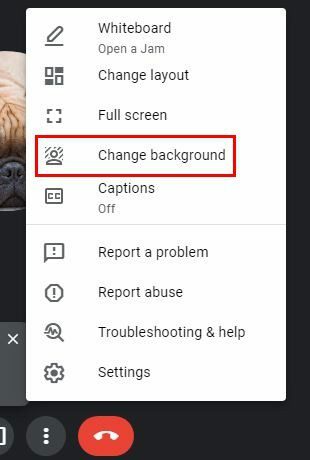
Gdy pojawią się opcje tła, zobaczysz opcje rozmycia tła u góry. Zobaczysz dwie opcje; lekko rozmyć tło lub naprawdę pokazać. Dobrą wiadomością jest to, że możesz wybrać, jak bardzo chcesz rozmyć tło. Im więcej kropek ma opcja, tym bardziej będzie rozmyte tło.
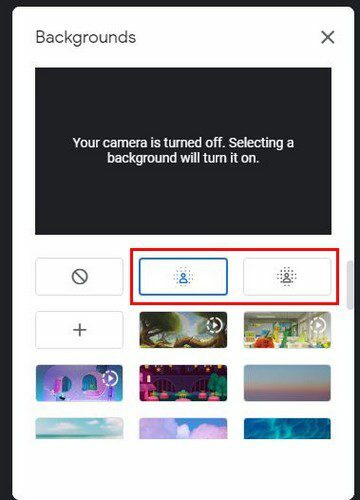
Istnieje również opcja przezroczystości, którą możesz włączyć u góry. Ta opcja przydaje się, gdy możesz chcieć przeczytać coś z ekranu znajomym i nadal mieć możliwość ich zobaczenia.
Wniosek
Ponieważ inni nie mają na co patrzeć, z wyjątkiem ciebie i twojego tła, to normalne, że zauważają wszystko w twoim tle. Nie potrafią ocenić, czy nic nie widzą. Jak często rozmywasz tło? Podziel się swoimi przemyśleniami w komentarzach poniżej i nie zapomnij podzielić się artykułem z innymi w mediach społecznościowych.